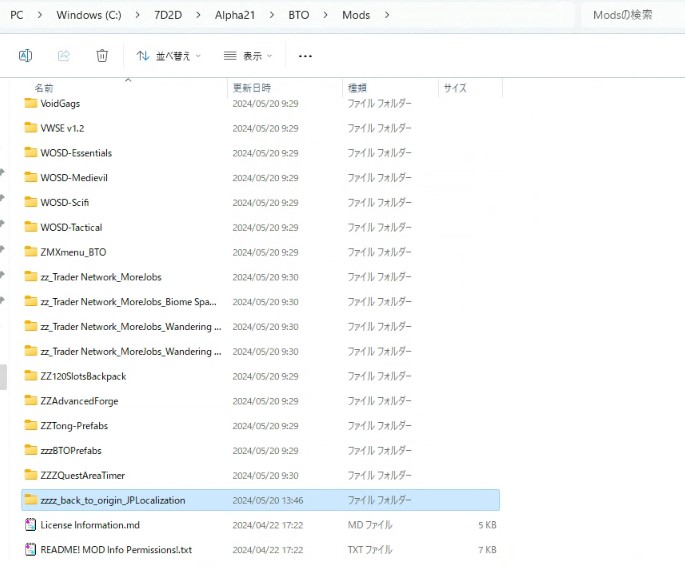【7Days To Die】【Back to Origins】導入方法&日本語化
Back to Originsの導入方法、日本語化MODのダウンロードとインストール方法を紹介していきます。
バージョンは6.10(v1.4b8)です
Back to Originsのゲーム概要に関しては別記事にまとめてありますので合わせてご覧ください。
Back to Origins導入方法
MOD本体のダウンロード
まずはMOD本体をダウンロードしてください
Patchダウンロード 6.07→6.10(v1.4b8) 下記の6.07(v1.3b9)へ、上書きしてください。
MODダウンロード 6.07(v1.3b9)
MODダウンロードミラー 6.07(v1.3b9)
MODダウンロード(a21)
ダウンロードしたMOD本体は展開しておいてください。『Mods』フォルダが入っています。
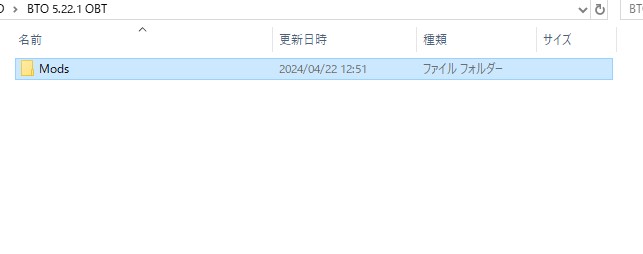
7Days To Dieの本体のコピー
次に7Days To Dieの本体を任意の場所にコピーします。7Days To Dieの本体は通常下記のディレクトリにあります
C:\Program Files (x86)\Steam\steamapps\common\7 Days To Die
コピーしたフォルダはわかりやすいように「Back to Origins」などとリネームしておくと良いでしょう。
7Days To Dieのバージョンは1.4です。バージョンの合わせ方は下記の記事をご覧ください。
MODをコピーする
先ほどコピーした7days本体のフォルダの中に展開したMODの中にある『Mods』フォルダをそのままコピーします。
画像のように『Mods』フォルダが配置出来たらMODの導入は完了です。
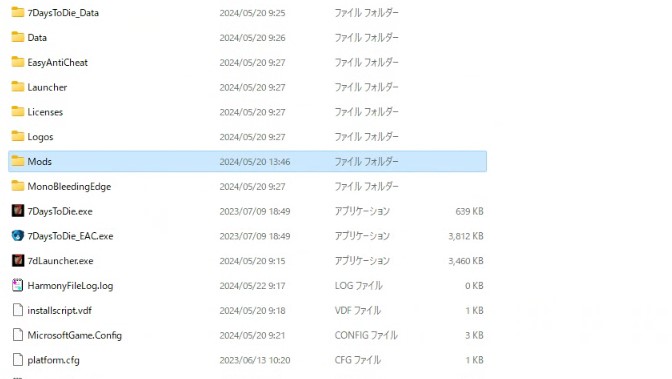
Back to Origins日本語化MODダウンロード
日本語化MODは当サイトで作成し配布しております。リンクからダウンロードしてください。
Back to Origins6.10(v1.4b8)日本語化MOD ダウンロード
Back to Origins6.08(v1.4b8)日本語化MOD ダウンロード
Back to Origins6.07(v1.1b14)日本語化MOD ダウンロード
Back to Origins5.22.5(α21.2b37)日本語化MOD ダウンロード
Back to Origins5.22.1(α21.1b)日本語化MOD ダウンロード
Back to Origins4.1.5(α20.6b)日本語化MOD ダウンロード
Back to Origins3.5(α20.6b)日本語化MOD ダウンロード
ダウンロードしたファイルは展開しておいてください
Back to Origins日本語化MOD導入方法
先ほど手動でコピーしたBack to Origins MOD本体のあるフォルダーの「Mods」フォルダーに日本語化MODをコピーします。
ダウンロードして展開した「zzzz_back_to_origin_JPLocalization」というフォルダーをそのまま「Mods」フォルダにコピーしてください。
図のように配置出来たらインストールは完了となります。